Раздел common – Инструкция по эксплуатации MuTools MuLab
Страница 12
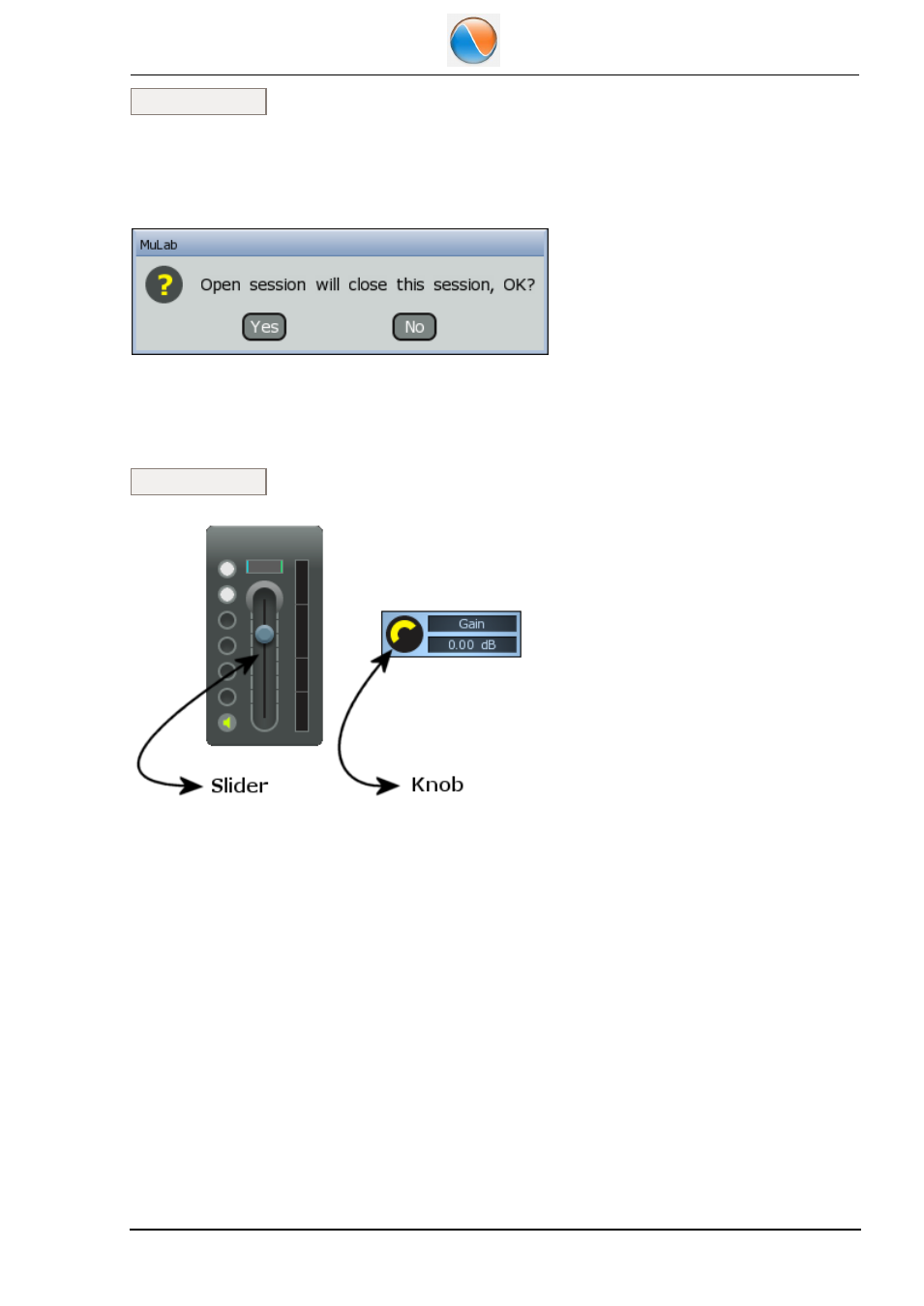
Окна с вопросами
Всякий раз, когда появляется окно с вопросом, вы можете выбрать один из вариантов. А если есть
вариант Cancel, вы так же можете задействовать его через клавишу Esc.
Пример окна в вопросом:
Нажмите [Y](да) = Yes
Нажмите [N] (нет)= No
Ручки и слайдеры
На рисунке выше приведены примеры ручки (knob) и слайдера (slider), которые работают следующим
образом:
Щёлкните по изображению ручки или слайдера, и, для изменения значения параметра, не
отпуская клавишу мыши, двигайте её влево/вправо или вверх/вниз. Для вертикального
слайдера двигайте мышку только вверх/вниз.
При удержании клавиши Ctrl значение изменяемого параметра можно установить точнее.
При удержании клавиши Shift изменение значения параметра происходит быстрее.
При удержании клавиши Shift, во время щелчка по слайдеру, движок слайдера переместится в
положение курсора мыши на данном слайдере.
Если слайдер или ручка выделены цветным прямоугольником, то изменять значение их
параметра, можно путём прокрутки колесика мышки. При этом, так же можно использовать
удержание клавиш Ctrl или Shift, как описано выше.
Когда ручка или слайдер выделены (цветным прямоугольником), значение данного параметра
можно менять и с помощью клавиш +, -. При этом, так же можно использовать удержание
клавиш Ctrl или Shift, как описано выше.
При нажатии на клавишу Home, параметр данного слайдера или ручки установиться на
значение по умолчанию. Такого же эффекта можно добиться, произведя щелчок по слайдеру
или ручке, с удержанием клавиши Alt в нажатом состоянии.
Как видите, есть несколько способов регулирования значения параметра с помощью ручек и
слайдеров, используйте тот, который вам удобнее.
12
Раздел Common